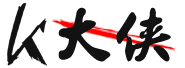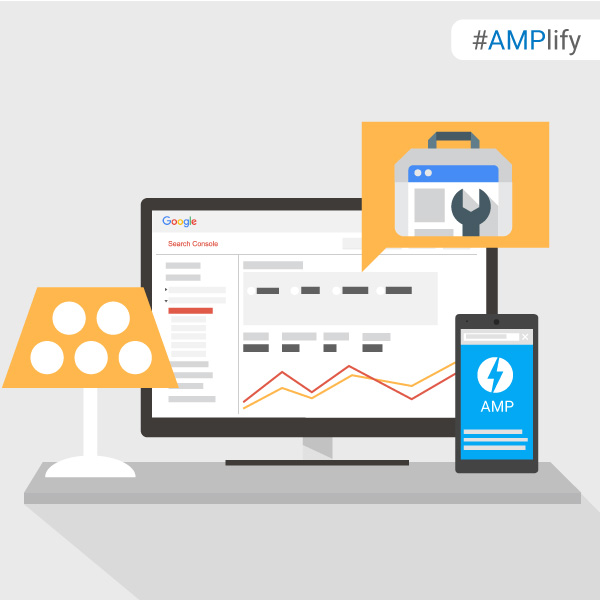如何讓您的網站在 Search Console 中順利運作?
1.將網站加入 Search Console
您最多可將 1,000 個資源加入您的帳戶,包括網站和行動應用程式。如要開始使用 Search Console 管理您的網站,請按照下列步驟操作。
- 將網站加入 Search Console。請務必新增網站根網址的所有版本 (包括 www 和非 www 版本),以及所有位於子網域的網站版本 (例如 example.com、m.example.com、pets.example.com)。我們將加入 Search Console 的網站稱為「資源」,因為 Search Console 支援的對象包含網站與應用程式。
- 驗證網站。驗證程序旨在確認您的網站擁有者身分。您必須為網站完成驗證程序,否則無法存取 Search Console 為網站提供的任何資料。Google 代管的網站 (例如 Blogger 或協作平台網頁) 會自動經過驗證。驗證並不會影響 PageRank,也不會影響網站在 Google 搜尋結果中的排名。
- 指定使用 www 或非 www 版本的網址做為網站的標準網址。這個步驟僅適用於同時在 www 和非 www 網域上提供網頁的網站 (例如 www.example.com 和 example.com),以及您已驗證根網域的網站 (例如 example.com,而非 pets.example.com 或 example.com/myblog/)。
- 新增或移除可查看您資料的使用者。新增擁有者和使用者後,這些人就能從 Search Console 檢閱您的網站資料,或變更 Google 搜尋的網站設定。請注意每個資源的使用者人數上限。
- 讓 Google 瞭解您是否要為網站 (或網站的任何部分) 指定特定國家/地區。
- 閱讀並理解網站管理員指南。請務必參考最佳做法,讓 Google 能夠檢索 (找到) 您的網站、為您的網頁建立索引 (解讀您的網頁) 並給予適當排名,也確保您的網站不會違反任何品質指南。
- (選用) 提交 Sitemap 和 robots.txt 檔案,協助我們瞭解應/不應檢索您網站上的哪些網頁。
- 瞭解如何透過 Search Console 監控您的網站和搜尋結果。如果您的網站設計良好,您將不必時常查看 Search Console 的資料,而且系統通常都會在偵測到問題時通知您。
2.新增網站資源
本文說明如何將網站加入您的 Search Console 帳戶。如要確實善用 Search Console 管理您的網站,請務必詳閱完整操作檢查清單。
如何新增網站:
- 在 Search Console 首頁點選 [新增資源] 按鈕,然後根據您要取得哪些網站 (或網站的特定部分) 的資料輸入對應的網址。指定網址時,請以瀏覽器網址列中顯示的實際網址為準 (包括最後的 / 符號)。詳情請參閱下方的「應使用什麼網址」一節。請注意,您必須能證明自己是網站 (或網站的特定部分) 的擁有者。
- 點選 [繼續],開啟「網站驗證」頁面。
- 選取用於證明您是網站擁有者的驗證方法,然後按照頁面上的驗證操作說明進行。Google 代管的網站 (例如 Blogger 或協作平台網頁) 會自動經過驗證。進一步瞭解驗證。
- 如果您的網站支援多種通訊協定 (http:// 和 https://),請分別新增兩種版本的網站。同樣地,如果支援多個網域 (例如 example.com、m.example.com 和 www.example.com),請分別新增各種網域版本的網站。其他步驟如下:
- 如果同時支援 www 和非 www 版本的網址,請請務必指定偏好的網域 (www 或非 www 網址版本)。
- 如果支援其他網域版本或通訊協定版本 (m.example.com、http://example.com、https://example.com),請務必指定標準網域。
應使用什麼網址?
請根據您要取得哪些網站的資料輸入確切的網域/子網域/路徑分支網址。您可能新增的一些網址範例如下:
- http://www.example.com/:針對整個 http 版本的網站記錄資料。
- http://www.example.com/foo/:僅針對 www.example.com 的子路徑 /foo/ 記錄資料。如果您同時為 www.example.com 和 www.example.com/foo/ 建立資源,上層項目會包括 /foo/ 子路徑和其他所有子路徑的資料。
- ftp://ftp.example.com/:僅針對這個網站上的 ftp 子網域記錄資料。
- https://www.example.com/:僅針對 https 版本的網站記錄資料。您必須分別將 http 版本和 https 版本的網站新增為不同的資源。
建議做法:為您要分別追蹤的每個網域或資料夾 (以及您所擁有的最低層網域) 個別建立 Search Console 資源。假設您經營旅遊網站,網站內有特定的子資料夾,分別涵蓋有關愛爾蘭、法國和西班牙的旅遊資訊,那麼您可以將下列網站新增至您的 Search Console 帳戶:
- http://www.example.com
- http://www.example.com/france
- http://www.example.com/ireland
- http://www.example.com/spain
支援非拉丁字元
Search Console 支援應用程式國際化網域名稱 (IDNA) 式網站網址。只要照常輸入網域名稱,網域名稱即會正確顯示在 Search Console 中。舉例來說,如果您在 [新增資源] 方塊中輸入 http://bücher.example.com/,系統會顯示正確的位址。這僅適用於主機 (在此範例中為 bücher.example.com)。因此,我們建議您只使用不需逸出的 ASCII 字元來建立網址路徑。
Search Console 何時開始收集資料?
將資源加入任何 Search Console 帳戶後 (無論是否經過驗證),Search Console 就會立即開始針對新增的資源收集資料。只要該資源在使用者的帳戶中 (無論有無經過驗證的擁有者),Search Console 就會持續收集資料。不過,Search Console 只會在特定的一段時間內保留資料,資料一旦過期就會遭到刪除。
3.驗證網站擁有權
什麼是驗證?
驗證程序可讓您證明自己確實是您宣稱擁有的網站或應用程式的擁有者。驗證網站或應用程式擁有權後,您就可以存取該網站或應用程式的非公開 Google 搜尋資料,以及影響 Google 搜尋檢索該網站或應用程式的方式,因此我們需要嚴格執行擁有權驗證程序。
什麼是資源?
Search Console 中的「資源」是指您所擁有的網站或應用程式。您可以針對自己的資源執行各種動作,例如要求重新檢索或查看資源的 Google 搜尋資料 (Google 搜尋統計資料或檢索錯誤等等)。
經過驗證後,特定「使用者」與特定「資源」之間會建立關聯。每項 Search Console 資源都必須有至少一個經過驗證的擁有者 (也可以有多個擁有者)。
請注意,您可以將任何網站或應用程式新增為 Search Console 中的資源,但必須驗證擁有權 (或是擁有者授權給您),才能在 Search Console 中使用資源。舉例來說,您可以在自己的 Search Console 帳戶中新增 www.wikipedia.org 這項資源,但維基百科開發人員必須協助您證明擁有權 (或是維基百科 Search Console 資源擁有者將您新增為這項 Search Console 資源的使用者),您才能存取這項資源。
驗證網站
- 首先您必須新增網站。如果之前已經新增過了,請在 Search Console 首頁找出您要驗證的現有資源,並依序點選旁邊的 [管理資源] > [驗證這項資源]。
- 選擇下列其中一種驗證方式並按照指示操作。並不是所有的驗證方式都適用於各類資源,因此驗證頁面會列出您的網站適用的方式和建議使用的方式。
多人可分別新增及驗證同一網站 (無論使用的驗證方式是否相同)。如果您與他人使用相同的驗證方式,只需確定沒有覆寫任何其他擁有者的驗證憑證即可。
驗證行動應用程式
請參閱驗證行動應用程式一文的說明
驗證的效力維持多久?
Google 會根據您的驗證方式,以適當的方法定期檢查您的驗證是否有效 (例如檢查您的網站上有沒有 HTML 標記)。如果無法確認驗證有效,經過一段寬限期後,您對該資源的權限就會失效。